工程图模板创建核心步骤
1、启动软件后点击左上角新建按钮,在模板选择界面勾选"工程图"类型。系统预置A0-A4五种标准图幅,建议根据常用打印设备选择对应尺寸(工业领域多选用A3横版图纸)。
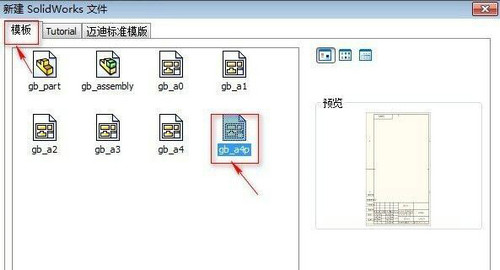
2、在工程图管理区右键点击"图纸1"标签,通过"图纸格式"进入编辑模式。此时界面切换至图框设计环境,建议先激活网格捕捉功能确保元素对齐精度。
3、使用草图工具绘制标题栏框架时,推荐采用连续直线命令构建表格结构。按住shift键可绘制正交线段,双击结束连续绘制模式。对于复杂企业logo建议转换为DXF格式导入。
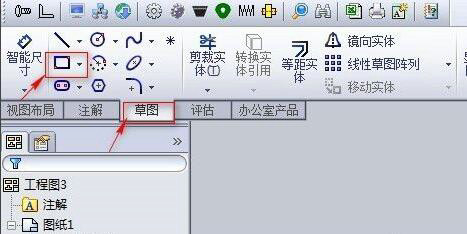
4、几何关系设定是模板定制的关键环节。选择标题栏左下角点,在属性面板添加"固定"约束将其锁定为坐标原点。此操作确保后续插入模型视图时基准统一。
5、智能尺寸标注需注意公差设置,建议在文档属性中预设常用精度等级。对于关联参数的文字框(如材料栏),应使用$PRP语法链接自定义属性。
6、完成图框元素绘制后,框选所有辅助线并执行隐藏操作。通过注解工具栏添加技术要求说明时,注意设置统一的字符高度(推荐3.5mm)和字体样式。
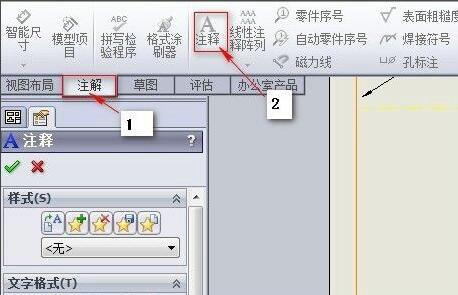
7、退出图纸格式编辑前,建议执行设计检查:确认图框边距是否符合GB标准(通常留装订边25mm),验证比例标注与投影视图的关联性,测试属性链接是否正常更新。
8、在选项设置中配置文档属性时,重点调整尺寸箭头样式(实心闭合)、剖面线间距(2mm)、中心线延伸长度(3mm)等参数。建议创建图层管理不同线型元素。
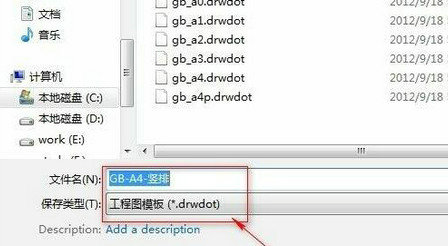
9、保存模板时选择文件类型为.drwdot,存储路径建议设置为默认模板目录。高级用户可建立多版本模板库,通过配置管理器实现不同项目模板的快速调用。
专业级模板应包含以下要素:符合GB的图框格式、预设的材料明细表定位、自动更新的图纸比例、企业标准化的文字样式。定期备份模板文件至云端,可配合设计库实现团队协作时的格式统一。

